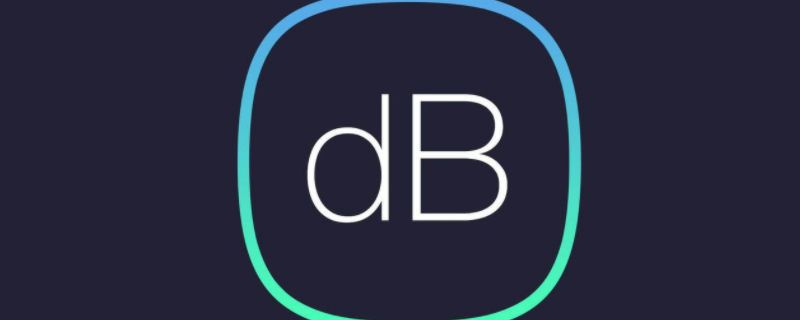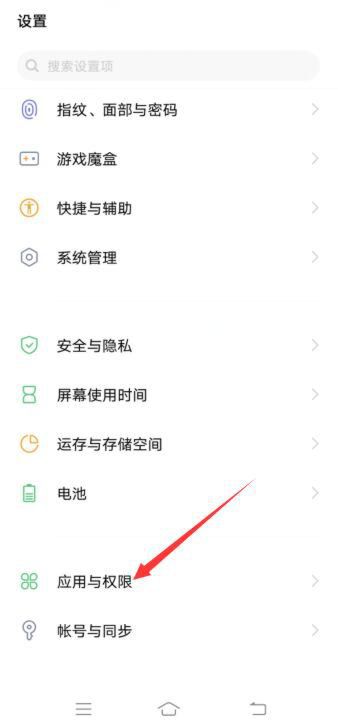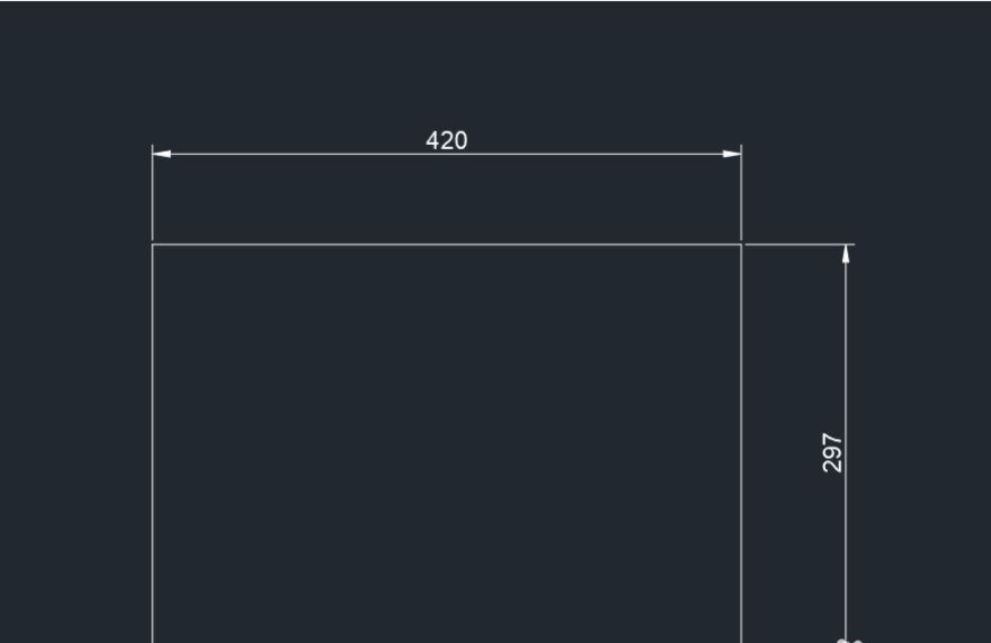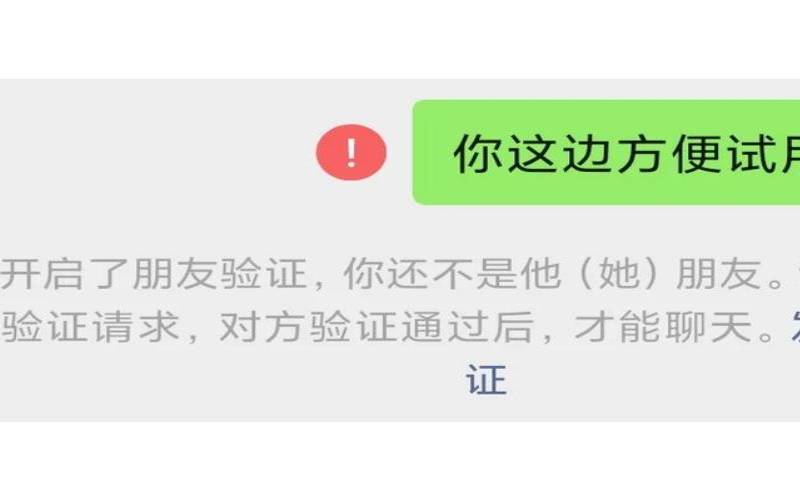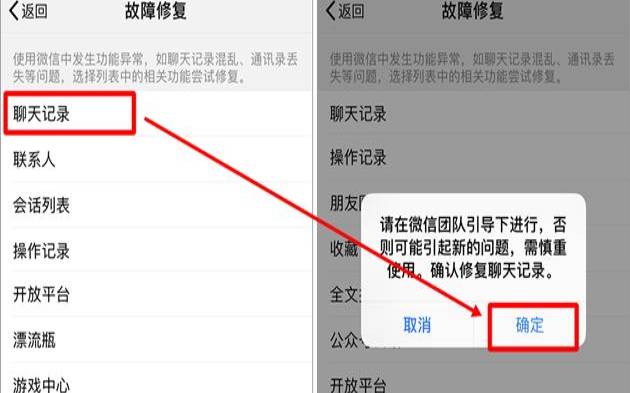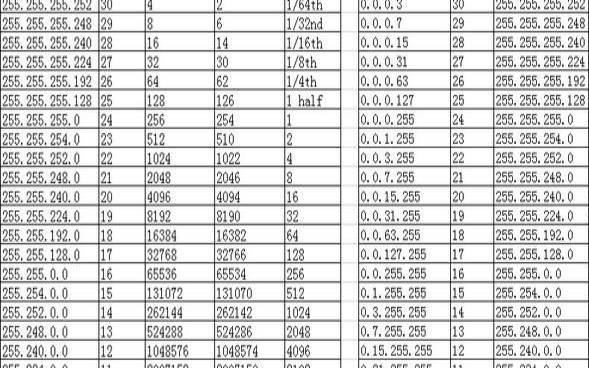onedrive登陆出现问题(轻松软件登录)
- 游戏资讯
- 用户投稿
- 2024-09-21 08:51:43
解决OneDrive持续登录问题,轻松三步恢复正常使用
OneDrive作为微软旗下的云存储服务,凭借其便捷性和高效性赢得了众多用户的青睐。然而,部分用户在使用时却遇到了OneDrive一直处于登录状态、无法正常加载的问题。为了帮助大家解决这一困扰,本文将详细介绍三种有效的解决方法,让您轻松恢复OneDrive的正常使用。
方法一:通过组策略编辑器调整设置
打开组策略编辑器:首先,按下Windows键+R组合键,打开运行窗口。在输入框中输入gpedit.msc,并按下回车键,即可打开组策略编辑器。
定位到OneDrive相关策略:在组策略编辑器中,按照“本地计算机策略”>“计算机配置”>“管理模版”>“Windows组件”>“OneDrive”的路径,逐级展开文件夹。
修改策略设置:找到名为“Prevent the usage of OneDrive for file storage”的策略项,双击打开。在弹出的窗口中,将其设置为“未设置”或“禁用”状态,然后点击“确定”保存设置。
方法二:修改hosts文件
访问C盘:在电脑桌面上双击“此电脑”图标,打开C盘。
定位到etc文件夹:在C盘的“Windows\System32\drivers”路径下,找到并点击进入“etc”文件夹。

添加特定内容:在记事本中,将以下两行内容添加到文件的末尾:
复制代码134.170.108.26 onedrive.live.com134.170.108.152 skyapi.onedrive.live.co
保存文件后关闭记事本。
重新登录OneDrive:在电脑左下角的搜索框中输入“OneDrive”,点击打开。输入您的账户和密码,稍等片刻即可完成登录。
方法三:通过注册表调整设置
打开注册表编辑器:同样按下Windows键+R组合键,打开运行窗口。在输入框中输入regedit,并按下回车键,即可打开注册表编辑器。
定位到OneDrive注册表路径:在注册表编辑器中,找到以下路径:
复制代码HKEY_LOCAL_MACHINE\Software\Policies\Microsoft\Windows\OneDrive
修改注册表值:在该路径下,找到名为“DisableFileSyncNGSC”的文件,双击打开。在弹出的窗口中,将其值设置为“0”,然后点击“确定”保存设置。
通过以上三种方法,您应该能够解决OneDrive一直登录不上的问题。每种方法都针对不同的可能原因,您可以根据实际情况选择最适合自己的解决方案。如果问题仍未解决,建议联系微软官方客服以获取更专业的帮助。希望本文能够帮助到您,让您轻松享受OneDrive带来的便捷云存储体验。
版权声明:本文内容由互联网用户自发贡献,该文观点仅代表作者本人。本站仅提供信息存储空间服务,不拥有所有权,不承担相关法律责任。如发现本站有涉嫌抄袭侵权/违法违规的内容, 请发送邮件至 1919100645@qq.com 举报,一经查实,本站将立刻删除。